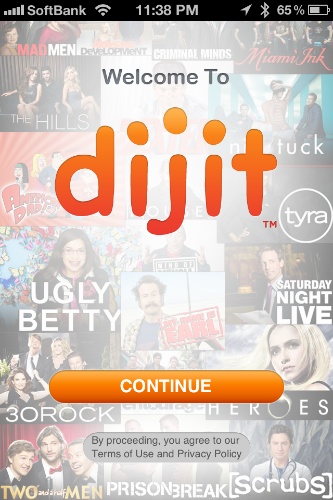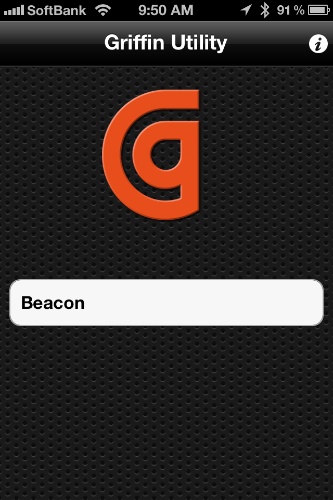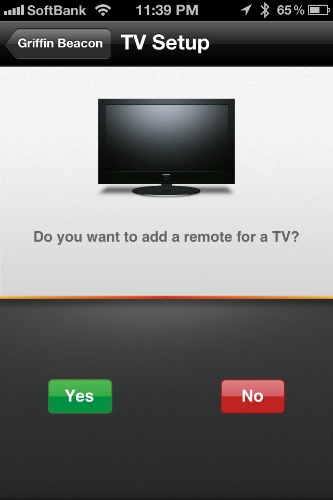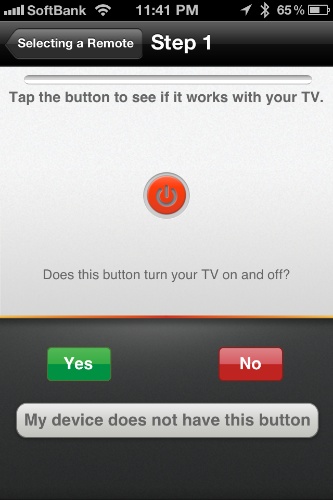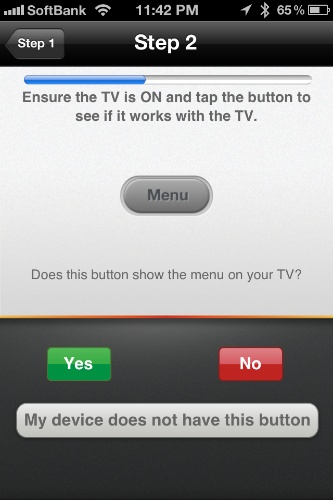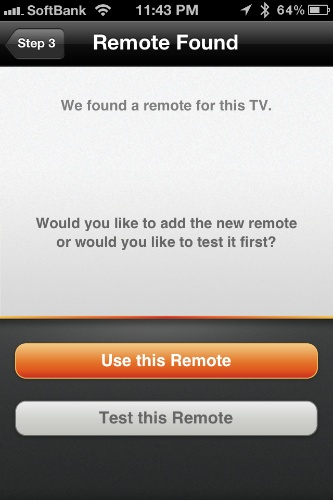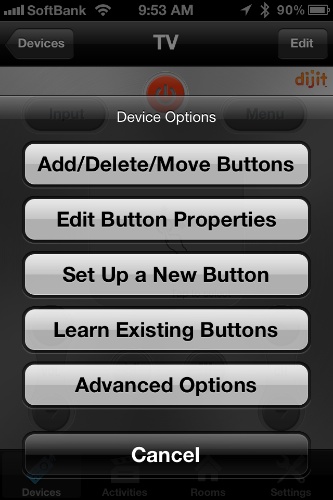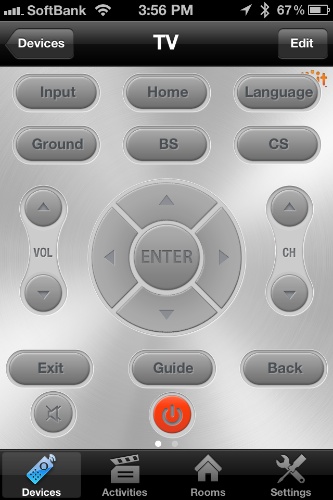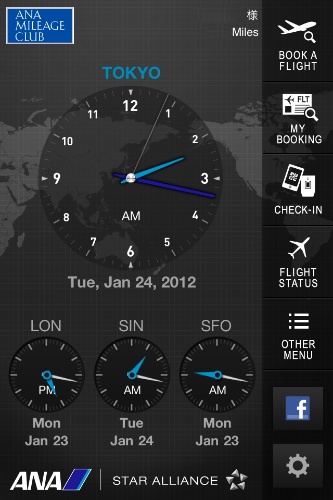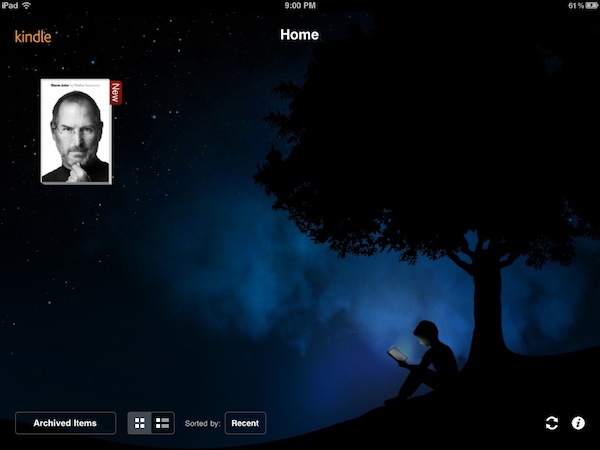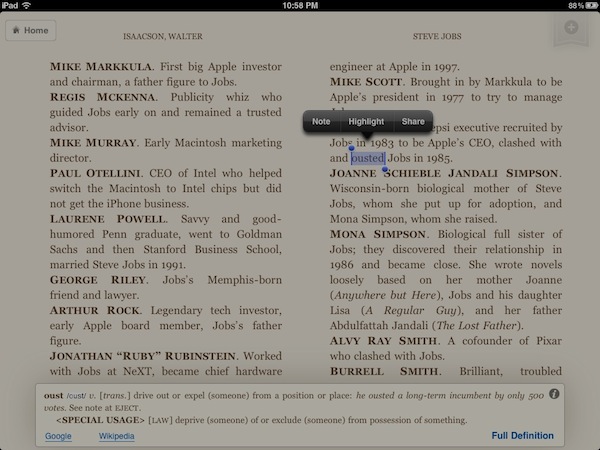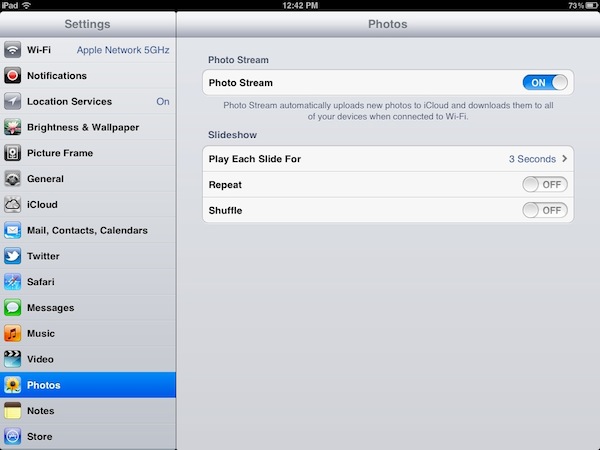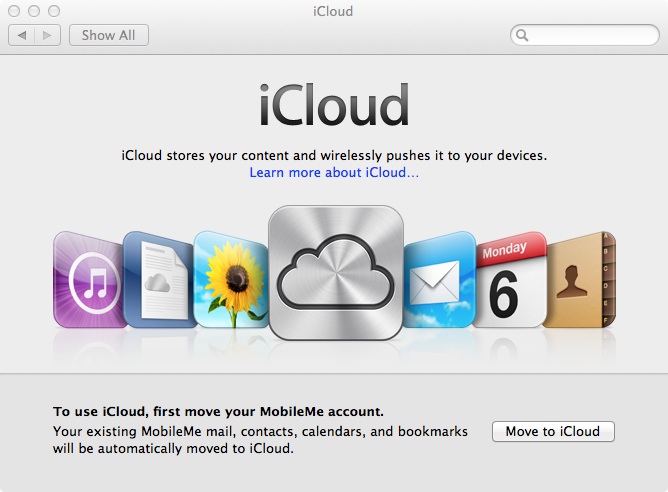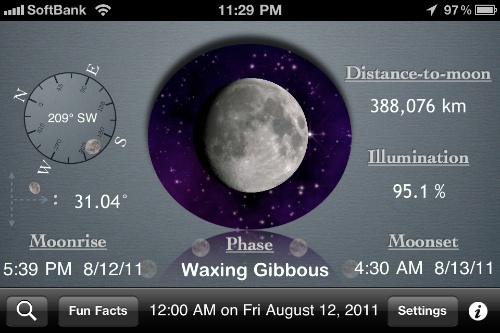Nikon D90 w/Nikkor 75-300mm f/4.5-5.6で撮影した記念すべき一枚目の写真。練習した成果が生かされていない露出不足の画像になってしまいました。数枚撮影してから気付きましたが、Exifデータを確認すると、ISO640、f/11、SS: 1/640秒になっています。何故にISOとSSが同じなのか?
第1接触(6:17:56)の頃は薄い雲がかかっていました。私は部分日食も見たことがなかったので、太陽が欠けるのを見るのは人生初の体験です。周囲の人はまだ撮影機材の準備をしていません。
こちらはコリメート法採用のコンデジ(Nikon Coolpix P300)で撮影した欠け始めの太陽。上の一枚目と二枚目の画像は共にクロップ(トリミング)なしですが、これだけ大きさが違います。
光学ズーム望遠端(焦点距離17.9mm)に設定したコンデジを双眼鏡のアイピースに押し当ててオートフォーカス。露出はマニュアル設定。双眼鏡の倍率は7倍、コンデジは4.2倍。単純に掛け合わせれば良いわけではありませんが、倍率は20倍以上にはなっていると思います。
この場所での第2接触予想時刻を確認しようと、iPhoneでAnnular Solar Eclipse 2012を立ち上げてみると、何と、リアルタイムでシミュレーション実行中でした。試しにARで欠け始めた太陽にiPhoneをかざしてみたのが上のスクリーンショット。ぴったり予測位置と時刻が合っています。この画像は二度と撮影できないので、この素晴らしいiOS Appと共に永久保存しておこうかと思います。
こちらもコリメート法のCoolpix P300で撮影。空はほぼ快晴ですが、この頃から気温がどんどん下がり、長袖のシャツ一枚で肌寒く感じた私は車に常備してあるブランケットを取りに行くほど。
金環食まであと5分58秒。本当にベイリービーズは見れるのだろうか?
月の陰に隠れて大部分が欠けた日食進行中の太陽は、それでも輝いているけれども、日光を反射する地表の景色は通常の晴天時とはどこか違う。曇天時とも何か違う。言葉で表現できない異様な風景でした。琵琶湖の上を欠けて行く太陽が見れるこの場所を選んで良かった。
リングが繋がって本当に金環になるのだろうか。第2接触まであと1分53秒。太陽は暗くなって来たのでISOを800にまで感度を上げました。
あと16秒の時点で撮影した上の画像、右下に凸凹した黒い影が見えます。ひょっとしてこれがベイリービーズ?倍率8倍の双眼鏡を使い、目視で確認するとそれは確かに数珠状の光と影。近くで「来たっー」という声が聞こえました。私は双眼鏡での目視とカメラでの撮影に忙しくて、釣り人が発した言葉なのか、日食観察している人が叫んだ言葉なのか確かめることができません。
ブラックバスでも釣れたのか?と一瞬、思いましたが、やって来たのはビーズの方でした。第2接触後7秒が経過しているのでこの時点でリングは繋がっている筈。
金環食真っ最中の上の画像ではリングは確実に繋がっており、ベイリービーズも見えます。双眼鏡ではもっと鮮明にビーズが見えていました。
たまたま捉えた第3接触。ベイリービーズはこの後、7:31:23まではカメラで記録できているので、1分8秒間以上は見えていたことになります。ちょうどベイリービーズが見えていた時の画像は、太陽の縁が月の影に吸い込まれるように直線状に見えます。金星や水星の日面通過第2、第3接触時に起こるブラックドロップ現象に似たような現象でしょうか?それとも目の錯覚か。
コリメート撮影のNikon Coolpix P300でもリング状になった太陽の縁と月の影が接触する部分が吸い込まれたように直線状に写っています。
「来たっー」と叫んだ人がもういなくなった後、第4接触までずっと観察と撮影を続けました。月の影に隠れていた大きな黒点群が再びくっきりと見えています。
予備のカメラ、Olympus PEN E-P1でも第4接触直前に活躍してもらいました。
ちょっとわかり辛いですが、ピンホールを通して紙に投影した太陽が欠けて行く様子も確認しました。
日食の開始から終了までの3時間ほど、ずっと雲に遮られることなく、琵琶湖を前景に日食とベイリービーズの観察と撮影ができたのはこの上なく幸運でした。
最後に撮影の直前に時刻合わせをしたNikon D90の内蔵時計が正確であることを示す画像(帰宅後に撮影)を掲載しておきます。ExifデータはJST午前11時26分00秒になっています。








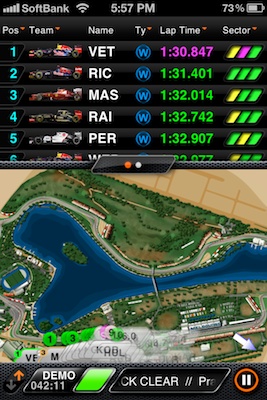 今週末にメルボルンで開幕する2012年度F1グランプリ用の
今週末にメルボルンで開幕する2012年度F1グランプリ用の